| Vorgeschichte |
Es bestand bereits ein gut funktionierendes Netzwerk, in dem 3 Rechner brav ihren Dienst verrichteten. In einem der Rechner war eine ISDN-Karte eingebaut.
Aber nun kam das Problem, daß wir gleichzeitig mit zwei Rechnern ins Internet wollten. Gesagt getan und es taten sich Probleme auf ....
Die ersten Versuche machten wir mit "VSOCKS" unter Windows 95. Wie es ja jeder kennt und jeder haßt,
Microsoft Windows = Bluescreen!!
Das hieß nun wieder,
runterfahren und der andere war sauer. Wer das kennt, weiß was ich mir anhören mußte. :-)
Das ganze wurde nun sehr leidlich und eine bessere Lösung mußte her. Also
wurde ein Update auf WindowsME gekauft und dann sofort auf dem Rechner mit der
ISDN-Karte installiert. Nun noch schnell "ICS" aktiviert und mit der
Installationsdiskette an die restlichen Rechner.
Das ganze lief dann auch schon etwas stabiler, aber im Grunde gab es immer noch die gleichen Probleme.
Microsoft Windows = Bluescreen!!
Und das gleiche Gesülze ging wieder los....
Nach dem ich schon vor etwas längerer Zeit meine ersten Erfahrungen mit Linux gesammelt hatte und mir dabei ein Freund sehr hilfreich zur Seite stand, habe ich mit ihm das Ganze diskutiert.
Nach einigen Wochen kamen wir wieder mal auf das Thema Internet und Netzwerke. Er hatte sich in der Zwischenzeit auch ein kleines Netzwerk aufgebaut und im Internet die Seite von "FLi4L" gefunden. Ich bin dann sofort auf die Seite und habe mir die aktuelle Version, war 1.6.0, heruntergeladen.
Nun mußte ich nur noch aus meiner "Bastelkiste" die entsprechenden Teile nehmen und zusammenbauen, das Zip-Archiv entpacken, eine Start-Diskette erstellen und dann wurde es spannend. Ich war total überrascht, daß der Router schon beim erste Starten seinen Dienst aufnahm.
Jetzt noch die Netzwerkeinstellungen an den Windows-Rechnern, wie in der Dokumentation beschrieben, anpassen und schon konnten wir zusammen im Internet surfen, und das ganze ohne Bluescreen!!
Was für ein Wohltat für meine Ohren.....
| Mein erster Router |
Was war nun im ersten Router?
Ich hatte ein Motherboard von ASUS mit einem Pentium 133 MHz, dann habe ich noch 48 MB Speicher "gefunden" und gleich eingebaut (Technische Daten). So, um auch zusehen was passiert, gab's auch noch eine Grafikkarte (ist aber nicht notwendig). Um ins Internet zu kommen, habe ich eine alte ITK-ISA-ISDN-Karte eingesetzt. Als Netzwerkkarte fand ich noch eine 10MBit PCI Karte in meiner Bastelkiste. Und zu guter letzt noch ein 3 1/2 " Diskettenlaufwerk. Ach ja, eine Tastatur habe ich auch noch angeschlossen. Und wie ihr sehen könnt, lag alles auf dem Fußboden.
So hat er nun eine Woche lang seinen Dienst verrichtet, wobei ich in dieser Zeit noch eine kleine Festplatte (620 MB) eingebaut habe. Der Router bootet nun von dieser Festplatte. Die notwendigen Änderungen spiele ich über IMONC oder den FTP-Zugriff direkt ein.
An dieser Stelle möchte ich einmal erwähnen, daß die Dokumentation zu "FLi4L" sehr gut ist, und ich jederzeit eine Lösung für meine kleinen Probleme gefunden habe, ein dickes Lob für die Macher von "FLi4L"!!!! Das ganze Paket kann ich auch Neueinsteigern empfehlen.
| Router Version 2 |
Ich hatte ein HP Vectra XM Series 4 5/100 auf der ComBär in Berlin erstanden (Technische Daten). Das Gehäuse war recht flach. Die Erweiterungsmöglichkeiten waren zwar etwas beschränkt, aber die Zusatzkarten wurden waagerecht eingebaut. Er war mit einem Pentium 100 MHz ausgerüstet. Aufgrund der Netzteilbauform, hatte er nur einen passiven Kühler (leise....), 32 MB Hauptspeicher steckten auf dem Board. Da er auch schon mit einer 10 MBit Netzwerkkarte ausgerüstet war, war ich nun auch schon für DSL ausgerüstet. Für die interne Netzwerkanbindung baute ich noch eine 100 MBit Netzwerkkarte ein.
Seit dem 09.06.2001 läuft die FLi4L Version 1.6.1 auf dem Router. Hier könnt ihr euch die config.txt ansehen.
Beim Lesen der Dokumentation zu FLi4L haben mir die "Anzeigmöglichkeiten" sehr gut gefallen, also noch eine alte ISA 8 Bit Schnittstellenkarte aus der Bastelkiste genommen und eingebaut.
Als erstes
habe ich die LED Anzeige für "ONLINE" & "OFFLINE" in
Angriff genommen. Gesagt getan, 2 LED's in ein Frontblende eingebaut, aber warum
mußte ich ausgerechnet rechteckige nehmen....
Zum Glück hat mir ein freundlicher Kollege die ganze "Arbeit"
abgenommen, vielen Dank.
Dann noch die "HowTos"
auf der "FLi4L" von Florian Poppele zurate gezogen, und schon ging's.......
 |
 |
| LED Anzeige von Vorderseite | LED Anzeige von der Rückseite |
So nun habe ich die LCD-Anzeige gesucht. Nach dem ich ein wenig in der Maillingliste von FLi4L gestöbert habe, bin ich auf diese HomePage gestoßen. Hier habe ich dann alle notwendigen Informationen und sogar den Link zum bestellen gefunden. Ich habe dann, wie die Empfehlung war, bei der Firma Reichelt Elektronik bestellt.
Ich kann nur sagen, "Geschwindigkeit ist keine Hexerei". Am Dienstag bestellt und am Donnerstag geliefert, ja in der gleichen Woche. Ich habe mich für eine 20 x 4 Anzeige mit Beleuchtung entschieden.
 |
 |
| LCD Anzeige von Vorderseite | LCD Anzeige von der Rückseite |
So, nach dem ich mir sicher war, wo die LCD Anzeige eingebaut wird, hat mir wieder ein freundlicher Kollege die "Feilarbeit" abgenommen. Und wie ihr sehen könnt, hat er das super gemacht.
Hier könnt ihr nachlesen, wie ich die Anzeige angeschlossen habe.
 |
 |
| LCD Einbaurahmen | Eingebaute LCD Anzeige |

Eingebaute LCD Anzeige (Rückseite)
Eine Grafikkarte (ist aber nicht notwendig), war "OnBoard". Um ins Internet zu kommen, habe ich wieder die alte ITK-ISA-ISDN-Karte eingesetzt. Und zu guter letzt noch ein 3 1/2 " Diskettenlaufwerk. Ach ja, eine Tastatur habe ich auch noch angeschlossen. Und wie sehen könnt, steht er nicht mehr auf dem Fußboden. Der Monitor gehört natürlich nicht zum Router.
Nach dem der
Router auf seinem neuen Platz stand und super lief, fing das
"Gesülze" wieder an.
Beim "Napstern" via WinMX kam es immer wieder zu Problemen. Auf der
einen Seite brach der Download ab, d.h. "Null-Line" und auf der
anderen Seite konnte niemand eine Datei "saugen".
Als erstes habe ich mir die "portfw.sh"
vorgenommen. Mit Hilfe der Mailingliste von FLi4L und einer ganzen Menge Zeit
habe ich die entsprechenden Ports
umgeleitet. Das brachte aber nicht den gewünschten Erfolg. Nun konnten zwar Dateien
"gesaugt" werden, aber der Download brach immer noch ab.
Als nächstes habe ich mir noch mal den Windows-Client angesehen. Auf den ersten
Blick war alles in Ordnung. Nach dem Prinzip "Try and Error" habe ich
dann erst mal die 100 MBit Netzwerkkarte gegen eine 10 MBit Karte getauscht und
siehe da, der Download ist nicht mehr abgebrochen. Eine mögliche Ursache
könnte sein, das sich die 100 MBit Netzwerkkarte von Zeit zu Zeit selber
zurückgesetzt hat und das eine gewisse Zeit in Anspruch genommen hat.
Mittlerweile habe ich wieder eine 100 MBit Karte, mit einem Realtek Chipsatz
8139 eingebaut, die nun tadellos ihren Dienst verrichtet.
Nach dem alle sehr stabil lief, kein Absturz in 2 Wochen, habe ich angefangen Zusatzfunktionen zu realisieren. Als erstes habe ich das OPT_SETI Paket installiert. Nach anfänglichen Schwierigkeiten (File no found) habe ich es dann doch geschafft. Mein Problem war eine falsche Einstellung in WinZip! Was mich aber anfangs irritiert hat, ist, daß es erst bei OPT_SETI zu diesem Problem gekommen ist. Nach dem ich die Einstellung in WinZip geändert hatte, lief es dann sofort. Ach ja, auch die Tastaturanpassung lief nun perfekt.
Nun wollte ich noch Faxe mit dem Router empfangen. Also habe ich meine "altes" ZyXEL Modem aus der Bastelkiste geholt, das Paket OPT_MGETTY installiert und los ging's. Nach dem ich meinen a/b Adapter auf die richtige MSN eingestellt hatte lief auch das. Auf der Status-Seite (über den Internetexploer) konnte ich nun auch sehen, ob neue Fax eingetroffen waren.
So nun habe ich am 09.06.2001 auf die Version 1.6.1 updatet. Wie es zu erwarten war, ging es ohne Probleme. Schon beim ersten Booten des Routers funktionierte alles.
Auch die
Anzeige von neuen Faxen über die Tastatur LEDs habe ich mittlerweile umgesetzt.
Mit dem OPT_OLED von FLi4L geht es sehr gut. Da ich aber ein paar Probleme mit
den Farben (Rot-Grün Blind) habe, bin ich immer noch sehr an der Anzeige über
das LCD Display interessiert.
Wenn jemand eine Idee hat, bitte eine kurze Mail an mich, danke.
Der WebServer ist auch schon am Laufen. Zur Zeit noch der im FLi4L-Paket eingebaute Mini_HTTP. Er läuft sehr gut. Aus dem internen Netz spiele ich die Bilder von 2 WebCams auf den Router, die dann im Internet zusehen sind.
| Router Version 3 |
Nach dem der Router nun schon über Wochen seinen Dienst zuverlässig verrichtet hat, habe ich mich entschlossen Router Version 2 etwas "umzubauen" (Technische Daten). Da der Router bei mir als "Monitorständer" dient, und er ein paar Geräusche machte, entschloss ich mich, was zu tun. Also im spline-Fli4L-Arciv nach gelesen und gleich eine CompactFlash Karte mit Adapter bestellt. In meiner "Bastelkiste" habe ich dann noch einen geregelten Netzteillüfter gefunden.
Nach dem die Speicherkarte geliefert wurde ging's ans umbauen.
Mit den per E-Mail geschickten Anschlussdaten der Speicherkarte konnte ich sie innerhalb von wenigen Minuten anschließen und in Betrieb nehmen. Nun habe ich auch gleich das Update auf FLi4L Version 1.6.2 durch geführt. Hier könnt ihr euch die config.txt ansehen.
Auf meiner To Do Liste standen noch mehr Punkte, also ging der Umbau weiter.
Als nächstes habe ich die "Steuerung" der LCD Hintergrundbeleuchtung, wie es von Rene Bernsdorf auf seiner HP beschrieben wird, nachgebaut. Zum Glück hat mir wieder ein sehr freundlicher Kollege die Lötarbeit abgenommen, nochmals vielen Dank.

"Steuerung" der Hintergrundbeleuchtung
Wenn der Router "Online" geht, wird sie heller, wenn er "Offline" geht dunkler. Angeschlossen habe ich sie einfach an der LED-Anzeige von Version 2.
Da ich den Router nun schon mal offen vor mir liegen hatte, konnte ich auch gleich den geregelten Lüfter in das Netzteil einbauen. Es war eine echte Freude für meine Ohren........
Zu guter Letzt habe ich dann noch 5 Tasten aus meinen alten Beständen ein gebaut. Den Anschluß der Tasten habe ich dem OPT-Packet von Stephan Kleinfeldt entnommen. Hier könnt ihr OPT_LPTKEYS von ihm finden. Ich habe mich für Tasten mit einer LED entschieden. Mit 2 Tasten wollte ich den Router "Online" und "Offline" schalten. Die LEDs in den Tasten sollten natürlich gleich den entsprechenden Status anzeigen. Wie ihr sehen könnt, musste ich dafür die LED-Anzeige der Version 2 ersatzlos streichen.
 |
 |
| Online / Offline Tasten mit LED | Eingebaute Online / Offline Tasten mit LED |
Mit den Restlichen 3 Tasten wollte ich den Router neu booten, herunterfahren und für die 5 Taste hatte ich noch nichts gefunden.
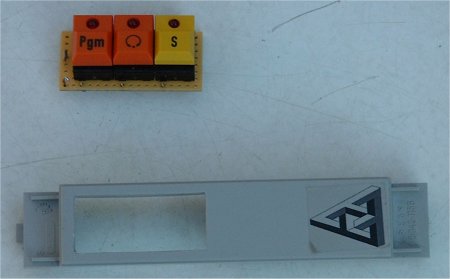 |
 |
| Tastenfeld mit LED | Eingebautes Tastenfeld mit LED |
Auch bei den notwendigen "Feilarbeiten" wurde ich wieder Tatkräftig von einem Kollegen unterstützt. Dankeschön.....
Leider habe ich noch ein paar Probleme mit der entsprechenden Software.
Am 10.08.2001 habe ich nun auch DSL!!!!!!!!! Also gleich die Config.txt geändert, die DSL Hardware hatte ich in der Zwischenzeit schon angebaut. Und beim ersten Versuch funktionierte es gleich, HURRA!!!!!
Nun habe ich auch den Router so konfiguriert, dass ich mich per Handy einwählen kann. Das entsprechende "How Tos" habe ich auf der FLi4L Webpage gefunden.
| Router Version 4 |
Nach dem der Spieltrieb ausgelebt war, habe ich damit begonnen den Router nur noch "routen" zulassen. Also habe alle überflüssigen OPT Packete gelöscht, mir die Version 2.03 gesaugt und installiert (Technische Daten). Nun verrichtet der Router brav seinen Dienst.
Den Web-Sever habe ich auf einen alten Rechner ausgelagert. Der Web-Server läuft zur Zeit mit einem Suse Linux 7.2. In Kürze werde ich auf der Linux Seite einen entsprechenden Bericht veröffentlichen.
| Router Version 5 |
Obwohl die Version 2.0.3 (58 Tage UpTime) sehr zuverlässig war, hat es mich wieder gepackt. Ich habe mir die Version 2.0.4 gesaugt und sofort installiert (Technische Daten). Ich habe auch wieder ein paar zusätzliche OPT Packte installiert. Was noch nicht läuft ist das OPT seti & OPT LPTKeys. Sehr schön finde ich das OPT sGraph.
| Hier könnt ihr die erzeugten Grafiken sehen. | |
| Die aktuelle UpTime findet ihr hier. |
Den Web-Sever habe ich auf einen alten Rechner ausgelagert. Der Web-Server läuft zur Zeit mit einem Suse Linux 8.0. In Kürze werde ich auf der Linux Seite einen entsprechenden Bericht veröffentlichen.
| Tip's und Trick's |
WinMX:
Mit folgenden Einstellungen läuft WinMX auf einem Rechner im Netzwerk:
#------------------------------------------------------------------------------
# Creation: 08.09.2000 fm
#------------------------------------------------------------------------------
# You can access the IP of the ppp device with $ip
#------------------------------------------------------------------------------
# Define your PCs to forward ports to:
#------------------------------------------------------------------------------
hiddenhost1=192.168.0.1 # ip of PC in LAN: Mond
hiddenhost2=192.168.0.2 # ip of PC in LAN: Sonne
hiddenhost3=192.168.0.3 # ip of PC in LAN: ERDE
hiddenhost4=192.168.0.99 # ip of PC in LAN: Suse Server
#------------------------------------------------------------------------------
# example for WinMX:
# forward WinMX connections to 2 different intern PCs:
#
# PLEASE READ
# # http://www.winmx.com
#------------------------------------------------------------------------------
/usr/sbin/ipmasqadm autofw -A -v -r tcp 6699 6699 -h $hiddenhost3
/usr/sbin/ipmasqadm autofw -A -v -r tcp 6697 6697 -h $hiddenhost3
/usr/sbin/ipmasqadm autofw -A -v -r tcp 4444 4444 -h $hiddenhost3
/usr/sbin/ipmasqadm autofw -A -v -r tcp 5555 5555 -h $hiddenhost3
/usr/sbin/ipmasqadm autofw -A -v -r tcp 6666 6666 -h $hiddenhost3
/usr/sbin/ipmasqadm autofw -A -v -r tcp 7777 7777 -h $hiddenhost3
/usr/sbin/ipmasqadm autofw -A -v -r tcp 8888 8888 -h $hiddenhost3
#------------------------------------------------------------------------------
# END
#------------------------------------------------------------------------------
(Auszug aus der Datei
/etc/portfw.sh)
eDonkey
Der Esel läuft bei mir mit den folgenden Einstellungen, auch nur auf einem
Rechner!
#------------------------------------------------------------------------------
# You can access the IP of the ppp device with $ip
#------------------------------------------------------------------------------
# Define your PCs to forward ports to:
#------------------------------------------------------------------------------
hiddenhost1=192.168.0.1 # ip of PC in LAN: Mond
hiddenhost2=192.168.0.2 # ip of PC in LAN: Sonne
hiddenhost3=192.168.0.3 # ip of PC in LAN: ERDE
hiddenhost4=192.168.0.99 # ip of PC in LAN: Suse Server
#------------------------------------------------------------------------------
#------------------------------------------------------------------------------
# example for eDonkey:
# forward eDonky connections to 1 intern PCs:
#------------------------------------------------------------------------------
/usr/sbin/ipmasqadm autofw -A -v -r tcp 4662 4662 -h $hiddenhost2
#------------------------------------------------------------------------------
(Auszug aus der Datei
/etc/portfw.sh)
WinZip
Ganz wichtig ist diese Einstellung bei WinZip, bevor die Archive ausgepackt
werden.
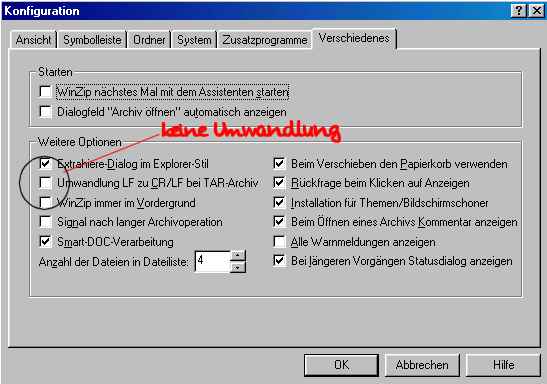
Einstellung von WinZip
| Wie geht es weiter? |
Anzeige von "neuen" Faxen auf dem LCD Display,
Steuerung des Routers mit den 5 Tasten
WAP Gateway installieren